 häufiges Problem
häufiges Problem
 Ein MacBook Air oder MacBook Pro kaufen? Ich bin verwirrt und weiß nicht, welches ich kaufen soll.
Ein MacBook Air oder MacBook Pro kaufen? Ich bin verwirrt und weiß nicht, welches ich kaufen soll.
Ein MacBook Air oder MacBook Pro kaufen? Ich bin verwirrt und weiß nicht, welches ich kaufen soll.
Apple bietet eine große Auswahl an Optionen in der MacBook Air- und MacBook Pro-Serie mit einer breiten Preisspanne. Dies ist das Modell, das Sie kaufen sollten, je nachdem, wie viel Sie ausgeben möchten.
Mit der Einführung der Apple Silicon Macs erweitert Apple sein Chipdesign um das 13-Zoll-MacBook Pro und MacBook Air, wobei der M1-Chip als Apples Einstieg in die Abkehr von Intel-Prozessoren gilt. Fast zur Hälfte seines selbst auferlegten Zeitplans weitet Apple die Verwendung von Apple Silicon auf seine anderen MacBook Pro-Modelle aus.
Mit der Einführung des 14-Zoll MacBook Pro und 16-Zoll MacBook Pro werden nicht nur neue Chips in Form von M1 Pro und M1 Max hinzugefügt, sondern auch das Design der Produkte selbst verändert. Sicher, sie sehen immer noch wie MacBook Pros aus, aber es gibt viele Verbesserungen und Optimierungen, die das Produkt neu definieren.
Da es mehr Chip-Optionen gibt und das Sortiment erweitert wird, müssen Verbraucher jetzt mehr Recherche betreiben, bevor sie Geld für eines der neuesten Modelle ausgeben. Je nachdem, wie viel Sie in Ihr nächstes Notebook packen möchten, können Sie gleich zwischen mehreren verschiedenen Modellen wählen.
Gesamtpreisspanne
Wenn man sich die Gesamtpalette an MacBook Air oder MacBook Pro ansieht, die man bei Apple kaufen kann, scheint das Unternehmen mit seinen iPhones die gleiche maximale Preisabdeckung zu haben. Sie können einen tragbaren Mac für nur 999 bis 6.099 US-Dollar kaufen.
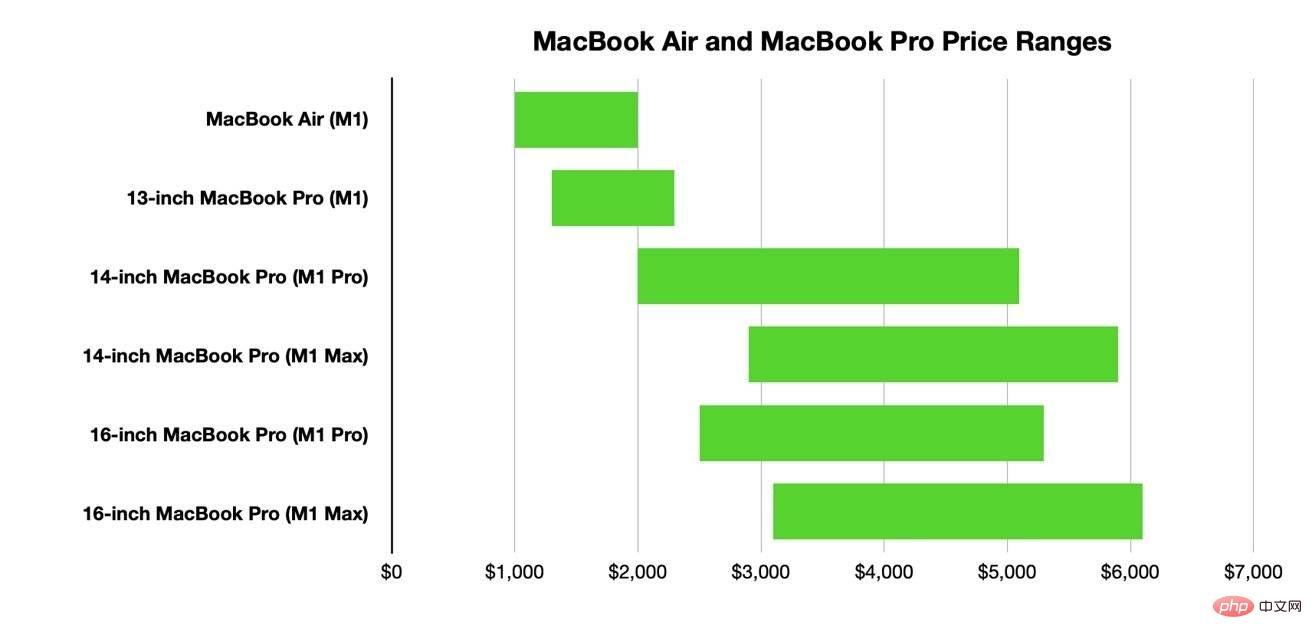
Wenn man sich nur das Gesamtbild anschaut, kann man erkennen, dass es zwei allgemeine Gerätestufen gibt: Das MacBook Air und das 13-Zoll MacBook Pro bilden das Preis-Leistungs-Verhältnis, mit einer kleinen Überschneidung zwischen dem 13-Zoll- und dem 14-Zoll-MacBook Pro. Zoll MacBook Pros im Preisbereich von 2.000 bis 2.299 US-Dollar, dann dominiert von den Modellen M1 Pro und M1 Max.
Diese scheinbar eingebaute Unterteilung unterteilt den Bereich effektiv in eine untere und eine obere Ebene, aber wir werden sie aus drei verschiedenen Blickwinkeln betrachten: unter 2.000 $, 2.000 bis 2.500 $ und über 2.500 $.
Speicherprobleme
Eine Sache, die wir sofort angehen müssen, ist, dass die Balken beim 14-Zoll MacBook Pro und 16-Zoll MacBook Pro viel länger sind.
Im Gegensatz zum iPhone bieten MacBook Air und MacBook Pro eine Vielzahl von Elementen, die zum Zeitpunkt des Kaufs nach den Wünschen des Käufers konfiguriert werden können. Daraus lässt sich zwar schließen, dass das Sortiment an Sorten gewachsen ist, doch der Grund für die zusätzliche Riegellänge lässt sich im Wesentlichen auf eines zurückführen: Lagerkosten.
MacBook Air und 13-Zoll MacBook Pro bieten beide bis zu 2 TB Speicher. Das ist viel, aber Sie können bei den 14-Zoll- und 16-Zoll-Modellen sogar noch größer werden, bis zu 8 TB.
Tatsächlich sind die Speicherkosten auf den höheren Stufen so hoch, dass Sie selbst bei gleichen anderen Elementen der Konfiguration einen Preisunterschied von bis zu 2.400 US-Dollar zwischen der niedrigsten und der höchsten Speicherkapazität feststellen können. Das bedeutet, dass Sie die Kosten des günstigsten 14-Zoll MacBook Pro mehr als verdoppeln können, indem Sie einfach den Speicher von 512 GB auf 8 TB umstellen.
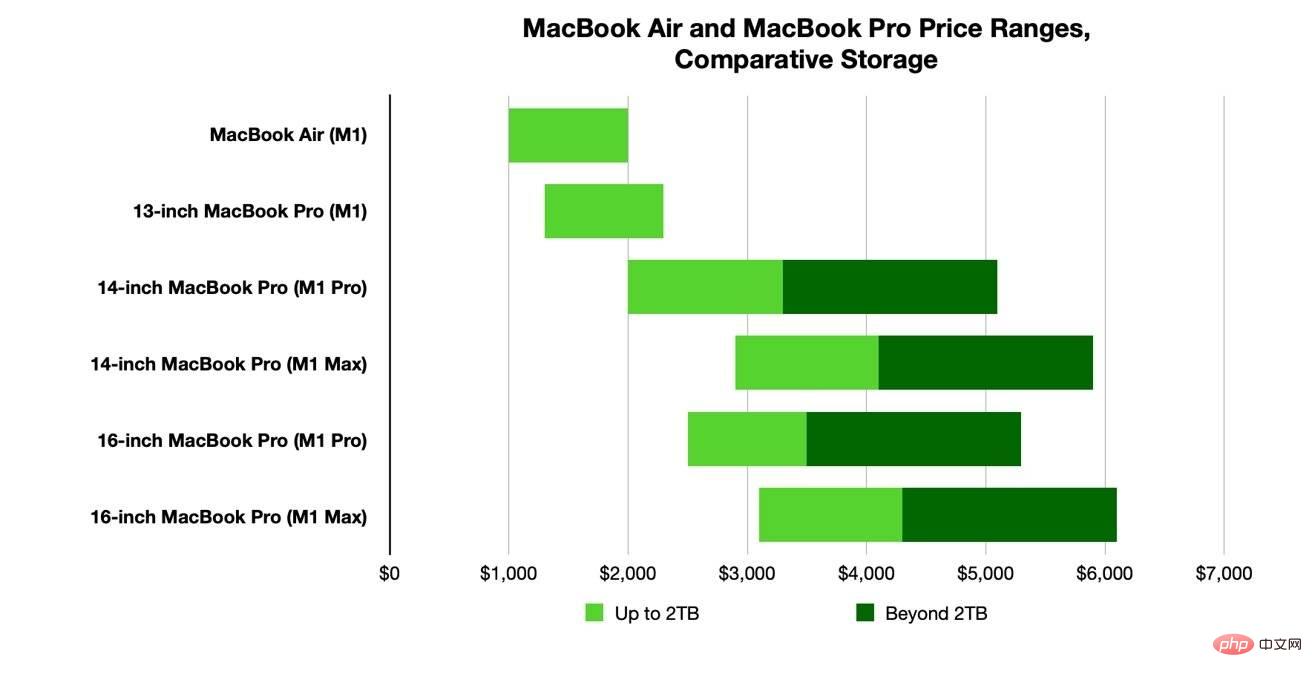 Preisspanne für MacBook Air und Pro, die zeigt, wie viel extremer Speicher die Kosten erhöht.
Preisspanne für MacBook Air und Pro, die zeigt, wie viel extremer Speicher die Kosten erhöht. Dieses Diagramm veranschaulicht das Problem. Der hellere Teil bezieht sich auf alle Konfigurationsmöglichkeiten für Speicher mit 2 TB oder weniger, einschließlich der Maximierung aller anderen Spezifikationen und bescheideneren Setups. Die dunkleren Balken stellen die Preisspannen dar, die nur mit einer Speichergröße über 2 TB erreichbar sind.
Wir sagen nicht, dass es für irgendjemanden keinen Grund gibt, so viele Konfigurationen auf einem MacBook Pro zu haben. Angesichts des Potenzials höherer Modelle für den Einsatz in Kreativbranchen, die auf enorme Speichermengen angewiesen sind, und der offensichtlichen fehlenden Möglichkeit, den Speicher manuell zu aktualisieren, könnte es einen berechtigten Grund dafür geben, von Anfang an so viel Speicher zu beschaffen.
Praktischerweise verlangt Apple für Speicher-Upgrades den gleichen Preis:
- 256 GB auf 512 GB kosten 200 US-Dollar.
- 512 GB bis 1 TB kosten 200 $.
- 1 TB bis 2 TB kostet 400 $.
- 2 TB bis 4 TB kosten 600 $.
- 4 TB bis 8 TB kosten 1.200 $.
Kostenbewusstere Kunden neigen möglicherweise dazu, weniger für Speichervolumina der oberen Preisklasse auszugeben und ziehen es vor, externe Speicherlaufwerke zu verwenden, um die reduzierte Kapazität zu ersetzen.
Dies ist etwas zu bedenken, wenn wir uns die Preisspannen ansehen, insbesondere im teureren Bereich.
Unter 2.000 $ – MacBook Air, 13-Zoll MacBook Pro
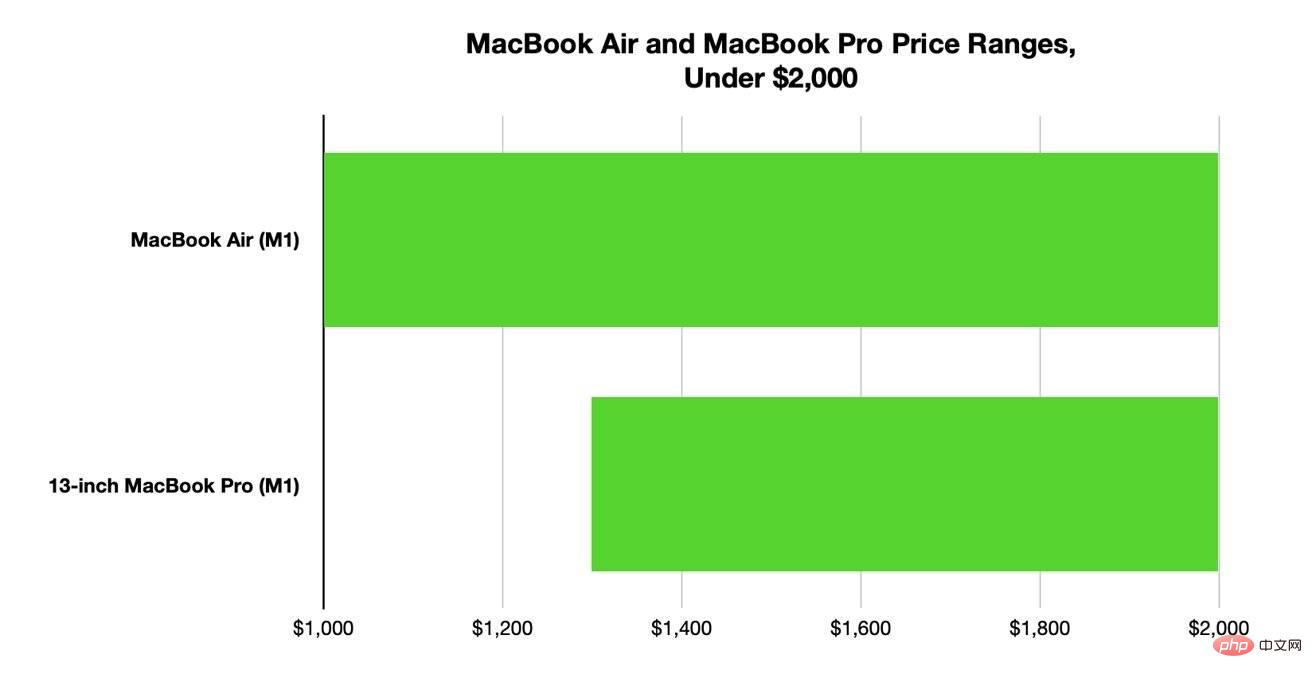 Das MacBook Air bietet wahrscheinlich das beste Preis-Leistungs-Verhältnis auf der Liste.
Das MacBook Air bietet wahrscheinlich das beste Preis-Leistungs-Verhältnis auf der Liste. Die wohl einfachste der drei Kategorien ist, ob Ihre Ausgaben 2.000 $ oder weniger betragen. Wenn Sie weniger als 1.299 US-Dollar ausgeben, greifen Sie tatsächlich zum 13-Zoll-Basismodell des MacBook Air.
999 $ ist das günstigste Modell und das einzige, das Sie bekommen können, bis das 13-Zoll-MacBook Pro zu einer Option für 1.299 $ wird. Zum niedrigsten Preis erhalten Sie den M1 mit 8 Kernen, einer GPU mit 7 Kernen, 8 GB einheitlichem Speicher und 256 GB Speicher.
Bei einem Preis von 1.199 US-Dollar können Sie zwischen 16 GB RAM oder einer 512 GB SSD wählen, da beide großartige Ergänzungen zur Basiskonfiguration darstellen.
Aber bei 1.299 US-Dollar wird es etwas kniffliger, da das 13-Zoll MacBook Pro ein paar Elemente hinzufügt, die ihm gegenüber dem MacBook Air Vorrang geben könnten. Dazu gehören eine bessere 8-Core-GPU sowie die Touch Bar und Touch ID sowie das Hinzufügen biometrischer Daten, über die das MacBook Air nicht verfügt.
Es gibt noch eine andere Sache, die das 13-Zoll MacBook Pro mit seinem 300-Dollar-Aufschlag nicht hat, die das MacBook Air nicht hat, und das ist zusätzliche Kühlung. Das MacBook Air hat keinen Lüfter, das Pro hingegen schon.
Zugegebenermaßen ist das ziemlich akademisch, denn wer wirklich Leistung braucht, wird eher zum neueren M1 Pro und Max als zum M1 greifen, aber das MacBook Pro bietet zumindest die Möglichkeit, ein bisschen zu entspannen.
Für die zusätzlichen 300 US-Dollar, die man für das 13-Zoll-MacBook Pro bekommt, scheint es sich insgesamt nicht zu lohnen. Bei 1.299 US-Dollar ist es wahrscheinlich besser, diese 100 US-Dollar einzustecken und doppelt so viel RAM oder doppelt so viel Speicher auf dem Air zu haben, als den Schnickschnack des 13-Zoll-Pro.
Besser noch: Sie sind möglicherweise besser bedient, wenn Sie 100 US-Dollar mehr ausgeben und sich sowohl 16 GB RAM als auch 512 GB Speicher auf dem Air-Gerät zulegen, anstatt ein Basis-MacBook Pro zu kaufen.
Das gleiche Argument lässt sich über die gesamte Preisspanne hinweg anführen, und das aktualisierte MacBook Air könnte auf lange Sicht wertvoller sein als ein vergleichbar teures 13-Zoll MacBook Pro.
Am oberen Ende dieses Abschnitts steht das MacBook Air für 2.049 US-Dollar mit 16 GB RAM und 2 TB Speicher. Dem kommt die Konfiguration mit 16 GB RAM und 1 TB für 1.899 US-Dollar am 13-Zoll-MacBook Pro am nächsten, da man 2 TB nicht günstig bekommen kann, ohne 100 US-Dollar mehr auszugeben und den RAM auf 8 GB zu reduzieren.
2.000 bis 2.500 $ – 13-Zoll MacBook Pro, 14-Zoll MacBook Pro, 16-Zoll MacBook Pro
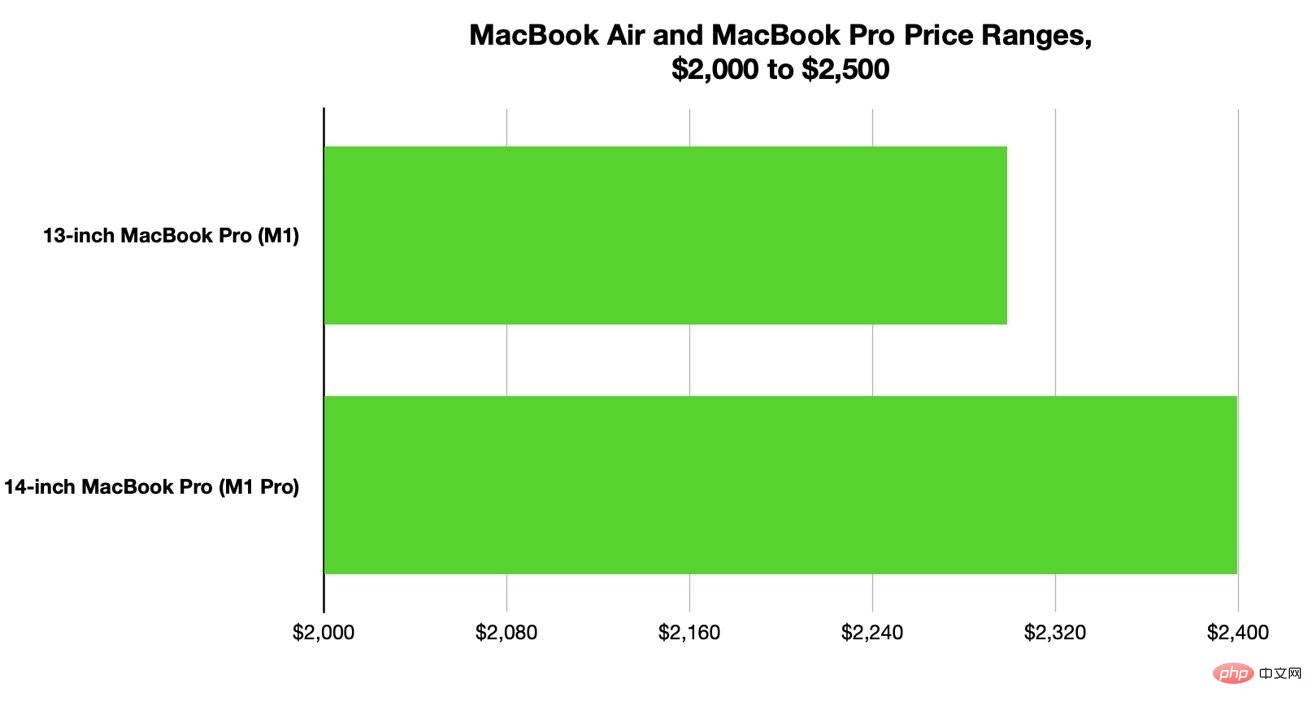 Insgesamt ist das 14-Zoll MacBook Pro wahrscheinlich ein besseres Angebot als das 13-Zoll-Modell.
Insgesamt ist das 14-Zoll MacBook Pro wahrscheinlich ein besseres Angebot als das 13-Zoll-Modell. Nachdem es sich im Preisbereich unter 2.000 US-Dollar als weitgehend irrelevant erwiesen hat, scheint sich die Geschichte zwischen 2.000 und 2.500 US-Dollar fortzusetzen. Denn hier kommt das neue Modell ins Spiel.
Für nur 1.999 US-Dollar erhalten Sie das günstigste 14-Zoll MacBook Pro, das mit einer 8-Core-Version des M1 Pro, einer 14-Core-GPU, 16 GB RAM und 512 GB Speicher ausgestattet ist. Und das, bevor Sie die höhere Auflösung und den größeren Bildschirm sowie die Mini-LED-Hintergrundbeleuchtung berücksichtigen, die eine überragende Helligkeit bietet.
Dann ist da noch die Leistung: Der M1 Pro nutzt sechs Hochleistungskerne und zwei Effizienzkerne, eine gleichmäßige Aufteilung des M1. Darüber hinaus verfügt die GPU auch über mehr Kerne als die acht im 13-Zoll-MacBook Pro und es stehen mehr Anschlüsse zur Verfügung, so dass es schwierig ist, das 13-Zoll-Modell auf diesem Niveau zu rechtfertigen.
Die einzig guten Dinge am 13-Zoll MacBook Pro sind seine etwas kleinere Größe, das Fehlen einer Kerbe, die bei neueren Modellen fehlende Touch Bar und der Stauraum. Beim 13-Zoll-Modell erhalten Sie 1 TB SSD-Speicher und 16 GB RAM für 1.899 US-Dollar, während das 14-Zoll-Modell 512 GB für 1.999 US-Dollar hat.
Beim größten 13-Zoll-Modell, das Sie konfigurieren können, kostet das 16-GB-RAM- und 2-TB-Modell 2.299 US-Dollar. Für 100 US-Dollar weniger erhalten Sie die 16-GB/1-TB-Version des 14-Zoll-Modells. Für 200 US-Dollar mehr oder 2.399 US-Dollar können Sie das Modell sogar auf die 10-Core-Version des M1 Pro upgraden.
Über 2.400 $ – Bildschirmgröße, M1 Pro und M1 Max
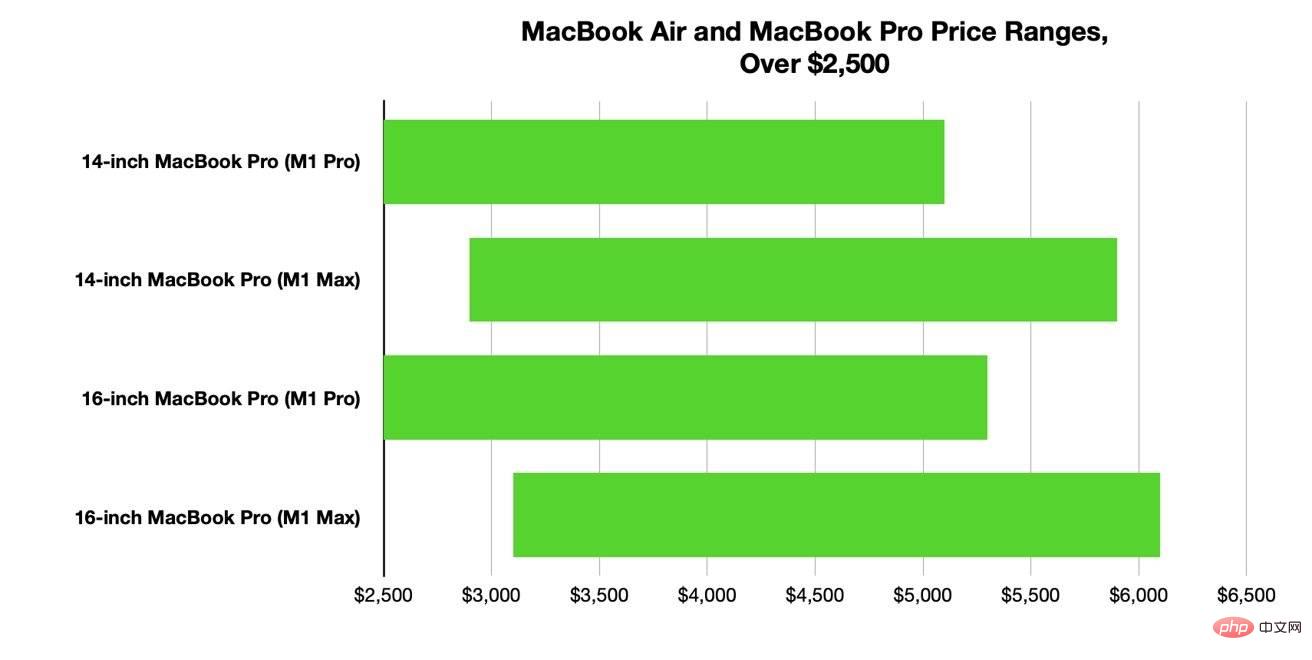 Sie sollten sich mehr auf Leistung als auf Speicher konzentrieren, selbst am oberen Ende der Skala.
Sie sollten sich mehr auf Leistung als auf Speicher konzentrieren, selbst am oberen Ende der Skala. Wenn Sie das MacBook Air und das 13-Zoll MacBook Pro außer Acht lassen, wird die Wahl sowohl einfacher als auch schwieriger. Einerseits sind die Grundlagen der beiden Modelle gleich, mit den gleichen Anschlüssen, dem gleichen Design sowie den gleichen allgemeinen Einbauten und Konfigurationsoptionen.
Selbst bei diesen Chips kommt es bei den Chipoptionen für Pro und Max darauf an, ob Sie 8 oder 10 Kerne in der CPU des Pro haben möchten, wie viele GPU-Kerne Sie möchten, ob Sie mehr Speicherbandbreite wünschen und ob Für die Videokodierung und -dekodierung benötigen Sie mehr Hilfe bei der Hardwarebeschleunigung.
Zunächst ist die Entscheidung einfach, da Sie immer noch auf den 14-Zoll-8-Core-M1 Pro für 2.399 US-Dollar, 512 GB Speicher und ein Upgrade auf 32 GB einheitlichen Speicher achten. Anstatt den Speicher aufzurüsten, können Sie zum gleichen Preis einen M1 Pro mit 10 Kernen und 1 TB Speicher kaufen, und die Funktionen lassen sich leicht kombinieren, da sie am kostengünstigeren Ende des Spektrums liegen.
2.499 $ Die Bildschirmgröße wird zum Problem, da hier das günstigste 16-Zoll-MacBook Pro ins Spiel kommt, mit einem M1 Pro mit 10 Kernen, einer GPU mit 14 Kernen, 16 GB RAM und 512 GB Speicher. Für den gleichen Preis können Sie sich für das 14-Zoll-Modell mit einer 16-Core-GPU-Version des M1 Pro, 16 GB RAM und 1 TB Speicher entscheiden.
Der Kampf der Kompromisse zwischen mehr Bildschirm und einer kleinen Verbesserung der technischen Daten, bis Sie die erste M1 Max-Option erhalten, bei der es sich um ein 14-Zoll-MacBook Pro mit einer 24-Core-GPU, 32 GB RAM und 512 GB RAM handelt Speicher für 2.899 $.
An diesem Punkt ergeben sich die Leistungssteigerungen, die Sie erhalten, aus der Menge an Speicher, Grafikverbesserungen aus der Anzahl der GPU-Kerne, erhöhter Speicherbandbreite und zusätzlichen Filmmaterialstücken aus der Medien-Engine des Videoeditors zum Kodieren und Dekodieren.
Zugegeben, das Hinzufügen einer Medien-Engine ist nur für Videoproduktionen von Vorteil, die stark auf Clips und Medien zurückgreifen, aber andere Elemente verdienen für die meisten Benutzer eine genauere Betrachtung.
Für den gleichen Preis können Sie den 14-Zoll-GPU M1 Pro mit 10 Kernen und 16 Kernen mit 32 GB RAM und 1 TB Speicher erwerben, aber Sie könnten entscheiden, dass sich die bessere Leistung des M1 Max lohnt.
Sie können das M1 Pro, 16 GB und 1 TB 16-Zoll-MacBook Pro für 2.699 $ erwerben oder die 512 GB gegen 32 GB RAM für 2.899 $ austauschen, aber dann vergleichen Sie die Bildschirmgröße mit der Leistung. Andererseits könnte das 14-Zoll-M1 Max mehr wert sein.
Wenn das 16-Zoll MacBook Pro mit M1 Max auf den Markt kommt, kostet die Basiskonfiguration 3.099 US-Dollar und bietet Ihnen 24 GPU-Kerne, 32 GB Arbeitsspeicher und 512 GB Speicher. Für den gleichen Preis ist dies die Basisversion des M1 Pro mit 32 GB RAM und 1 TB Speicher, aber angesichts der Reduzierung der Kerne und der Leistung scheint dies ausreichend zu sein, um den Speicherkompromiss zu rechtfertigen.
Das 14-Zoll-MacBook Pro für 3.499 US-Dollar übertrifft die Speicher- und M1-Max-Konfigurationen mit einer 32-Kern-GPU, aber 512 GB Speicher. Dies ist definitiv die Leistungsoption, aber Sie können den Speicher auf 32 GB reduzieren, um 1 TB besser nutzbaren Speicher zu erhalten und 200 $ zu sparen.
Wenn Sie der Meinung sind, dass die zusätzlichen 200 US-Dollar den Zwei-Zoll-Bildschirm wert sind, kostet die 16-Zoll-Sacrifice-Edition ebenfalls 3.499 US-Dollar.
Für rund 4.000 US-Dollar wäre es klug, die vollwertige 32-Core-GPU-Version des M1 Pro zusammen mit 64 GB RAM zu kaufen. Für das 16-Zoll-Modell erhalten Sie 1 TB verfügbaren Speicher für 3.899 US-Dollar oder für 2 TB Speicher etwas mehr, nämlich 4.099 US-Dollar.
Bei über 4.000 US-Dollar hängt die Entscheidung davon ab, ob Sie mehr Speicherplatz wünschen oder Wert auf einen größeren Bildschirm legen. Zumindest ist das so lange der Fall, bis es mit 5.899 US-Dollar das teuerste 14-Zoll-MacBook Pro ist, das Sie kaufen können. Das 16-Zoll-Modell kostet mit 6.099 US-Dollar etwas mehr.
Funktionsempfehlungen
Der allgemeine Ratschlag beim Kauf eines MacBook jeglicher Art ist, Ihre Kaufentscheidung auf mangelnde Aufrüstbarkeit zu stützen. Kunden, die ein MacBook Air oder MacBook Pro kaufen möchten, müssen sich mit dem zufrieden geben, was sie an der Kasse konfigurieren, und haben nur wenige andere Optionen.
Eine der Möglichkeiten besteht darin, ein Gerät durch ein anderes zu ersetzen, dessen Spezifikationen Ihren Bedürfnissen entsprechen, d. h. Ihr altes Gerät zu verkaufen oder gegen ein neues Modell einzutauschen. Zusätzlich zu den damit verbundenen Kosten müssen Sie sich auch mit dem Aufwand der Datenübertragung und dem Zurücksetzen von allem auseinandersetzen.
Eines der einfachsten, nicht aufdringlichen Upgrades ist wahrscheinlich die Anschaffung eines externen Laufwerks. Dadurch erhält Ihr MacBook mehr Speicherplatz, wenn es über einen der Thunderbolt-Anschlüsse angeschlossen ist. Sie können es jedoch auch mitnehmen und daran denken, das Laufwerk anzuschließen, wenn Sie es verwenden möchten.
Vor diesem Hintergrund ist es der beste Rat, Ihr MacBook Pro eher nach Leistung als nach Speicher zu spezifizieren. Wenn Sie genug Leistung haben, um die Arbeit zu erledigen, und ein externes Laufwerk als Überlaufspeicher verwenden können, lohnt es sich möglicherweise, einen besseren M1-Chip oder zusätzlichen Speicher zu kaufen, anstatt einen Speicherblock zu kaufen.
Sie können jederzeit mehr Stauraum im Freien hinzufügen. Sie können nichts an der Verarbeitungs- oder Grafikleistung oder sogar am Speicher ändern, ohne die gesamte Maschine auszutauschen.
Bestimmen Sie, wo die zukünftigen Computeranforderungen Ihres Mac liegen werden, und kaufen Sie so nah wie möglich daran. Wenn möglich, opfern Sie zunächst Speicherplatz oder Bildschirmgröße.
Das obige ist der detaillierte Inhalt vonEin MacBook Air oder MacBook Pro kaufen? Ich bin verwirrt und weiß nicht, welches ich kaufen soll.. Für weitere Informationen folgen Sie bitte anderen verwandten Artikeln auf der PHP chinesischen Website!

Heiße KI -Werkzeuge

Undresser.AI Undress
KI-gestützte App zum Erstellen realistischer Aktfotos

AI Clothes Remover
Online-KI-Tool zum Entfernen von Kleidung aus Fotos.

Undress AI Tool
Ausziehbilder kostenlos

Clothoff.io
KI-Kleiderentferner

AI Hentai Generator
Erstellen Sie kostenlos Ai Hentai.

Heißer Artikel

Heiße Werkzeuge

Notepad++7.3.1
Einfach zu bedienender und kostenloser Code-Editor

SublimeText3 chinesische Version
Chinesische Version, sehr einfach zu bedienen

Senden Sie Studio 13.0.1
Leistungsstarke integrierte PHP-Entwicklungsumgebung

Dreamweaver CS6
Visuelle Webentwicklungstools

SublimeText3 Mac-Version
Codebearbeitungssoftware auf Gottesniveau (SublimeText3)

Heiße Themen
 1369
1369
 52
52
 Keine Reaktion bei Passworteingabe auf der Mac-Tastatur?
Feb 20, 2024 pm 01:33 PM
Keine Reaktion bei Passworteingabe auf der Mac-Tastatur?
Feb 20, 2024 pm 01:33 PM
Einleitung: In diesem Artikel stellt Ihnen diese Website die relevanten Inhalte zum Thema „Nicht reagierende Mac-Tastatur bei der Eingabe von Passwörtern“ vor. Ich hoffe, dass er für Sie hilfreich ist. Werfen wir einen Blick darauf. Wie lässt sich das Problem lösen, dass das Passwort auf dem Apple Mac-System nicht eingegeben werden kann? Sie können auch versuchen, diese Tastatur an andere Computer anzuschließen, um zu sehen, ob sie normal funktioniert. Wenn das gleiche Problem auf einem anderen Computer auftritt, liegt höchstwahrscheinlich ein Fehler an der Tastatur selbst vor. Sie können darüber nachdenken, die Tastatur auszutauschen oder zu reparieren. Wenn Sie sich mit Ihrem Mac-Computer zum ersten Mal bei Alipay anmelden, finden Sie die Anmeldeschnittstelle vor und können Ihr Passwort nicht eingeben. Im Passwort-Eingabefeld wird angezeigt: „Bitte klicken Sie hier, um die Steuerung zu installieren“, daher erfordert die Alipay-Anmeldung die Installation von Sicherheitskontrollen. Sicherheitskontrollen können die von Ihnen eingegebenen Informationen (Betrag, Passwort usw.) verschlüsseln und schützen, um die Kontosicherheit zu verbessern. Binden
 3 Tipps zum einfachen Anpassen Ihres Mac-Computernamens, Hostnamens und Bonjour-Namens
Mar 06, 2024 pm 12:20 PM
3 Tipps zum einfachen Anpassen Ihres Mac-Computernamens, Hostnamens und Bonjour-Namens
Mar 06, 2024 pm 12:20 PM
Viele Mac-Benutzer neigen dazu, den Standardnamen ihres Geräts beizubehalten und denken möglicherweise nie darüber nach, ihn zu ändern. Viele Leute entscheiden sich dafür, den Namen aus der Ersteinrichtung beizubehalten, beispielsweise „Johnnys MacBook Air“ oder einfach „iMac“. Zu lernen, wie Sie den Namen Ihres Mac ändern, ist eine sehr nützliche Fähigkeit, insbesondere wenn Sie über mehrere Geräte verfügen, da Sie diese schnell unterscheiden und verwalten können. Als Nächstes zeigen wir Ihnen Schritt für Schritt, wie Sie den Computernamen, den Hostnamen und den Bonjour-Namen (lokaler Hostname) im macOS-System ändern. Warum sollten Sie Ihren Mac-Namen ändern? Das Ändern des Namens Ihres Mac kann nicht nur Ihre Persönlichkeit zeigen, sondern auch dazu beitragen, das Benutzererlebnis zu verbessern: Personalisieren Sie Ihren Mac: Der Standardname entspricht möglicherweise nicht Ihrem Geschmack. Ändern Sie ihn in einen Namen, der Ihnen gefällt.
 2 Möglichkeiten, Fotos auf dem Mac zu sperren
Mar 22, 2024 am 09:06 AM
2 Möglichkeiten, Fotos auf dem Mac zu sperren
Mar 22, 2024 am 09:06 AM
Wenn Sie Fotos auf Ihrem Mac speichern, fügen Sie manchmal einige private Fotos hinzu. Um deren Privatsphäre zu gewährleisten, können Sie sie sperren. Dadurch wird verhindert, dass andere die Fotos ohne Erlaubnis ansehen. In diesem Artikel wird erläutert, wie Sie Fotos auf dem Mac sperren, um sicherzustellen, dass nur Sie bei Bedarf darauf zugreifen können. So sperren Sie Fotos auf dem Mac [2 Methoden] Sie können Fotos auf dem Mac auf zwei Arten sperren – mit der Fotos-App oder der Festplatten-Dienstprogramm-App. Methode 1: Verwenden Sie die Fotos-App. Mit der Fotos-App können Sie Ihre Fotos sperren, wenn diese in der App gespeichert sind. Wenn Ihre Fotos woanders gespeichert sind, müssen Sie sie sperren, indem Sie sie in die Fotos-App verschieben. Schritt 1: Fügen Sie das Bild hinzu
 pkg-Datei auf dem Mac installieren?
Feb 20, 2024 pm 03:21 PM
pkg-Datei auf dem Mac installieren?
Feb 20, 2024 pm 03:21 PM
Vorwort: Heute stellt Ihnen diese Website relevante Inhalte zur Installation von PKG-Dateien auf dem Mac vor. Vergessen Sie nicht, dieser Website zu folgen und jetzt damit zu beginnen! Die vorherige Version von macos pkg kann nicht zum Aktualisieren des Betriebssystems installiert werden: Wenn Ihr Laptop eine ältere Betriebssystemversion verwendet, wird empfohlen, ein Upgrade auf die neueste Betriebssystemversion durchzuführen. Denn ältere Versionen unterstützen möglicherweise nicht die Installation des neuesten macOS-Systems. Wählen Sie im Festplatten-Dienstprogramm „Löschen“, wählen Sie dann die MacOS-Erweiterung im Format aus, aktivieren Sie nicht die Verschlüsselungsoption und wählen Sie nicht das APFS-Format aus und klicken Sie schließlich auf die Schaltfläche „Löschen“, um das Problem zu lösen, dass der Vorgang nicht abgeschlossen werden kann macOS-Installation. Ziehen Sie das Symbol der Anwendung in die Datei, die mit „App“ beginnt
 So richten Sie WeChat Mac ein, um Sprachnachrichten automatisch in Text umzuwandeln – So richten Sie die Konvertierung von Sprache in Text ein
Mar 19, 2024 am 08:28 AM
So richten Sie WeChat Mac ein, um Sprachnachrichten automatisch in Text umzuwandeln – So richten Sie die Konvertierung von Sprache in Text ein
Mar 19, 2024 am 08:28 AM
Kürzlich haben einige Freunde den Redakteur gefragt, wie man WeChat Mac so einrichtet, dass er Sprachnachrichten automatisch in Text umwandelt. Im Folgenden finden Sie eine Methode zum Einrichten von WeChat Mac, um Sprachnachrichten automatisch in Text umzuwandeln. Schritt 1: Öffnen Sie zunächst die Mac-Version von WeChat. Wie im Bild gezeigt: Schritt 2: Klicken Sie anschließend auf „Einstellungen“. Wie im Bild gezeigt: Schritt 3: Klicken Sie dann auf „Allgemein“. Wie im Bild dargestellt: Schritt 4: Aktivieren Sie anschließend die Option „Sprachnachrichten im Chat automatisch in Text umwandeln“. Wie im Bild gezeigt: Schritt 5: Schließen Sie abschließend das Fenster. Wie im Bild gezeigt:
 vmmac virtuelle Maschine im Vollbildmodus (wie man eine virtuelle Maschine im Vollbildmodus auf macOS ausführt)
Feb 20, 2024 pm 01:15 PM
vmmac virtuelle Maschine im Vollbildmodus (wie man eine virtuelle Maschine im Vollbildmodus auf macOS ausführt)
Feb 20, 2024 pm 01:15 PM
Vorwort: Viele Freunde haben Fragen zum Vollbild der virtuellen VMMAC-Maschine gestellt. Ich hoffe, dass dieser Artikel für Sie hilfreich ist. Lass uns einen Blick darauf werfen! Die virtuelle Mac-Maschine Overwatch hat keinen Bildschirmgrund: Problem mit der Grafikkartenkompatibilität. Wenn Sie Overwatch früher normal ausgeführt haben, jetzt aber ein schwarzer Bildschirm angezeigt wird, kann dies an einem fehlerhaften Grafiktreiber liegen. Lösung: Prüfen Sie, ob die Grafikkarte die Spielanforderungen unterstützt. Grafikkartentreiber aktualisieren. Versuchen Sie, ein anderes Netzteil zu verwenden, um die zweite Möglichkeit auszuschließen. Überprüfen Sie, ob auf der Hauptplatine Anomalien vorliegen, z. B. ob der Kondensator ausgebeult ist (möglicherweise defekt ist), ob offensichtliche Schäden an der Oberfläche der Hauptplatine vorliegen, die zu einer Stromkreisunterbrechung führen usw. Es wird empfohlen, das Motherboard zur Überprüfung an eine Reparaturwerkstatt zu schicken. Wenn die Bedingungen es zulassen, können Sie darüber nachdenken, es durch ein anderes zu ersetzen.
 3 Möglichkeiten, HEIC-Fotos auf dem Mac in JPG zu konvertieren
Mar 15, 2024 pm 08:43 PM
3 Möglichkeiten, HEIC-Fotos auf dem Mac in JPG zu konvertieren
Mar 15, 2024 pm 08:43 PM
Standardmäßig nimmt das iPhone Fotos von der Kamera im HEIC-Format auf. HEIC steht für High Efficiency Image Container und kann mehr Pixeldaten als PNG- oder JPG-Dateien speichern, wodurch im Vergleich zu anderen Formaten deutlich weniger Speicherplatz auf dem iPhone-Speicher beansprucht wird. Diese Dateien funktionieren am besten auf iPhones, werden jedoch im Internet nicht allgemein akzeptiert, da sie häufig zu verschwommenen/körnigen Bildern führen, wenn Sie sie mit Geräten teilen, die nicht von Apple stammen. Um sicherzustellen, dass HEIC-Bilder auf anderen Geräten kompatibel sind, müssen Sie sie möglicherweise in das JPG-Format konvertieren. In diesem Artikel erfahren Sie, wie Sie HEIC-Bilder auf dem Mac in JPG konvertieren. So konvertieren Sie HEIC-Fotos in JPG auf dem Mac [3 Methoden] Methode
 Mac-Konfigurationsdatei wird nicht wirksam?
Feb 20, 2024 pm 02:00 PM
Mac-Konfigurationsdatei wird nicht wirksam?
Feb 20, 2024 pm 02:00 PM
Einleitung: Dieser Artikel stellt Ihnen den relevanten Inhalt zum Thema vor, dass die Mac-Konfigurationsdatei nicht wirksam wird. Ich hoffe, dass er für Sie hilfreich ist. Werfen wir einen Blick darauf. Die Lösung für das Problem, dass Umgebungsvariablen unter Mac nicht wirksam werden können. Nach der Konfiguration von Umgebungsvariablen im Mac-System stellt sich heraus, dass diese nur im aktuellen Terminal wirksam sind und nach einem Terminalwechsel ungültig werden. Nach einer Untersuchung wurde festgestellt, dass auf dem Mac-System ein Tool namens Ultimate Shell-ZSH vorinstalliert ist und das Lesen von Umgebungsvariablen in der .zshrc-Datei festgelegt werden muss. 2. Damit unsere Konfigurationsdatei wirksam wird, können wir die obige Konfiguration nur in .zshrc hinzufügen. Wenn Sie die oben genannten Einstellungen nicht vornehmen, werden Sie feststellen, dass sie nur dann wirksam werden, wenn Sie ~/.bash_profile das nächste Mal erneut öffnen.


